Come ricevere una notifica quando il pulsante di Dash ordina Qualcosa

I pulsanti di Dash di Amazon sono un modo pratico per ordinare i materiali di consumo che è necessario acquistare regolarmente. Premi un pulsante e un paio di giorni dopo un pacco arriva alla tua porta. Tuttavia, sarebbe bello sapere che il pulsante ha funzionato. Ecco come ottenere una notifica quando il pulsante Dash inserisce un ordine.
CORRELATO: Come impostare un pulsante Amazon Dash
Mentre è conveniente premere un pulsante Dash per ordinare qualcosa, non c'è alcuna conferma oltre un piccolo LED verde per farti sapere che il pulsante ha funzionato. Se vai via e non funziona, potresti non capirlo per un po ', a meno che non ti sia dedicato a controllare i tuoi ordini aperti. Ottenere una notifica ti fa sapere che ha funzionato. È anche un modo pratico per sapere se un bambino in errore o in coinquilino ha premuto il pulsante per divertimento. A meno che non ti piaccia essere sorpreso di tornare a casa per trovare sei dozzine di carte da toilette che ti aspettano alla porta.
Per attivare le notifiche del pulsante Dash, apri l'app di Amazon e tocca il pulsante del menu nell'angolo in alto a sinistra. > Scorri un po 'il menu, tocca l'opzione "Impostazioni", quindi tocca l'opzione "Notifiche".

Nella parte inferiore dell'elenco "Notifiche personalizzate", tocca l'interruttore "Aggiornamenti pulsante dash" per attivare le notifiche .
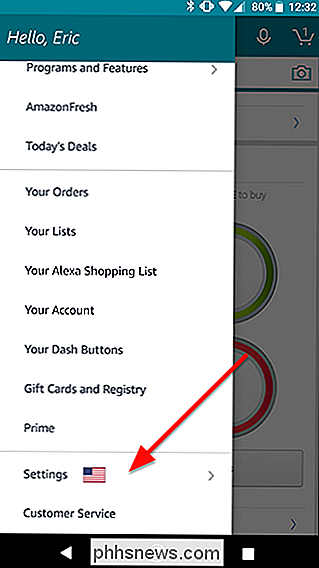
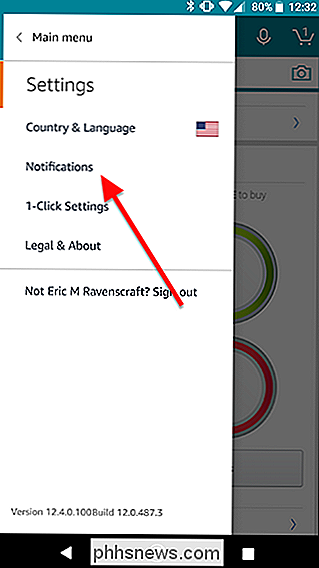
Da ora in poi, ogni volta che usi il pulsante Dash, dovresti ricevere una notifica che ti informa che è stato effettuato un ordine.
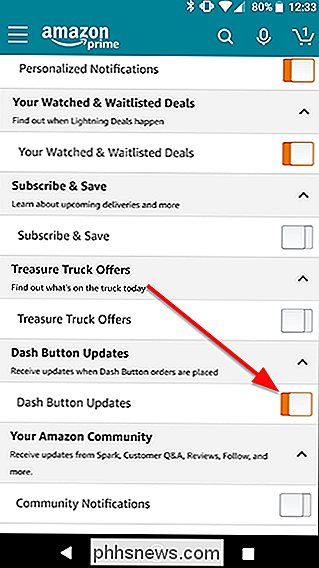

Kindle vs. Paperwhite vs Voyage vs Oasis: quale Kindle dovresti acquistare?
La linea di Kindle di Amazon si è espansa: ora ci sono quattro diversi modelli, con caratteristiche diverse a diversi prezzi. Ciò significa che decidere quale si desidera è più difficile che mai. Diamo un'occhiata a ciò che separa i quattro Kindle e a come stabilire quale è giusto per te. Il Kindle Il Kindle è il barebone di Amazon, modello entry level.

Dovresti spegnere, dormire o ibernare il tuo laptop?
I computer possono dormire, ibernarsi, spegnersi o, in alcuni casi, usare un sonno ibrido. Scopri le differenze e decidi cosa è giusto per il tuo laptop. Un PC spento non utilizza quasi nessuna alimentazione, ma devi eseguire l'avvio completo quando desideri utilizzarlo. Un PC che dorme consuma una quantità di energia sufficiente a mantenere la memoria attiva e torna alla vita quasi istantaneamente, rendendolo utile quando non si utilizza il PC a breve termine.



